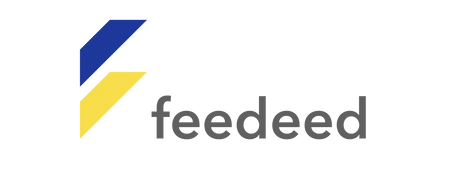Ada beberapa cara memberikan role di discord yang mungkin belum diketahui banyak orang. Sebelumnya perlu kalian ketahui, role sendiri merupakan salah satu fitur unggulan yang ada pada server discord.
Adanya role yang terdapat di discord, membuat semua anggota yang ada pada server bisa diatur sesuai perannya masing-masing. Namun sayangnya, masih jarang gamers yang mengetahui bagaimana cara memberikan role.
Baca juga: Cara Bikin Chat Jadi Stiker WA Sesuka Hati
Jika kalian belum mengetahui bagaimana caranya, tidak perlu khawatir. Karena di dalam artikel ini kita nanti akan membahas secara detail bagaimana caranya. Namun sebelumnya, kalian harus tau dulu pengertian discord.
Pengertian dari Discord yang Harus Diketahui
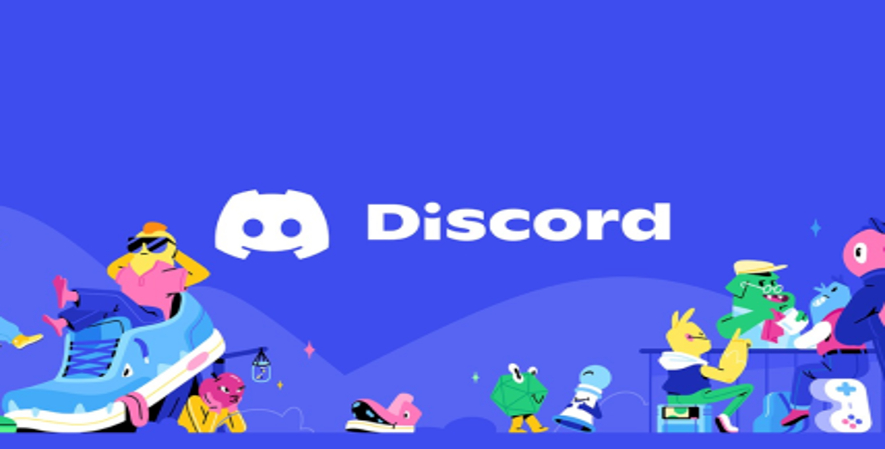
Sebagian orang mungkin masih asing dengan discord. Namun di kalangan gamers, tentunya kata discord sudah tidak asing lagi karena sering didengar. Jadi sebelum kita membahas lebih jauh dan detail.
Tentang cara memberikan role di discord, ada baiknya kalian perlu mengetahui terlebih dahulu apa itu discord. Discord sendiri ialah aplikasi chat paling popular di kalangan para gamers.
Di discord ini, para gamers kerap saling berkomunikasi antar pemain, ketika mereka sedang mabar atau main bareng. Sebagai tempat berkumpul para gamers, discord ini menyediakan fitur server.
Fitur inilah yang bisa menampung banyak pengguna sekaligus. Untuk menambah keseruan ketika sedang berbincang-bincang di discord. Moderator server dan juga admin bisa memberikan role atau peran kepada setiap member.
Cara memberikan role di discord bisa dibilang cukup mudah, nanti kita akan membahasnya setelah ini. Role di discord ini pada umumnya dibagi berdasarkan kedudukan para pengguna di server.
Tetapi tidak jarang, role ini dipakai untuk membantu mengelompokkan pengguna sesuai game yang dimainkan. Perlu diingat, pemberian role hanya dapat dilakukan oleh moderator server dan admin, jadi anggota tidak bisa.
Cara Memberikan Role di Discord
Cara untuk memberikan peran atau role di discord bisa dilakukan lewat 2 cara. Kalian bisa memberikan role lewat PC, atau bisa juga lewat Ios dan Android. Begini penjelasan lengkapnya :
Cara memberikan role di discord via ios dan Android
Bila kalian sebagai admin atau moderator server ingin memberikan role di discord lewat ios dan Android. Caranya bisa dikatakan sangat mudah, di bawah ini beberapa langkahnya :
- Pastikan bahwa kalian terlebih dahulu sudah mengunduh aplikasi discord ini di Appstore atau Playstore
- Apabila sudah, buka aplikasi discord yang telah diunduh tadi
- Lalu pilih server yang sebelumnya telah kalian buat
- Kemudian cara memberikan role via ios dan Android selanjutnya, tekan icon 3 yang letaknya di sisi kanan nama server
- Setelah itu pilih setting, roles lalu new roles
- Kalian bisa mencantumkan nama role, memilih warna teksnya dan juga menggunakan icon yang akan dipakai pad role
- Jika sudah, cara berikutnya, klik icon save untuk menyimpan pengaturan tersebut
- Kemudian untuk menambahkan role, pilih menu setting, pilih members
- Terakhir, tentukan role yang akan kalian berikan kepada para member
Cara memberikan role di discord via PC
Bila tadi kita telah membahas bagaimana caranya memberikan peran atau role di discord via ios dan Android. Kini kita akan membahas bagaimana caranya memberikan role via PC. Berikut langkah-langkahnya :
- Pertama, buka aplikasi discord yang terdapat di dalam PC kalian
- Lalu pilih server yang sudah kalian buat sebelumnya
- Lalu klik pilihan server settings, setelah itu pilih roles
- Kemudian cara memberikan role di discord via PC berikutnya, tekan tombol create role, gunanya untuk mulai membuat peran
- Setelah itu, pada kolom display, kalian bisa mencantumkan nama role. Memilih warna teksnya dan juga mengunggah icon yang nanti akan dipakai pada role
- Bila sudah, cara memberikan role di discord berikutnya adalah klik tombol save changes untuk menyimpan settingan tersebut
- Terakhir, tinggal pilih kolom manage members untuk mulai memberikan role kepada semua member yang tergabung di dalam server
Penjelasan Opsi-opsi yang Ada dalam Pengaturan Permission
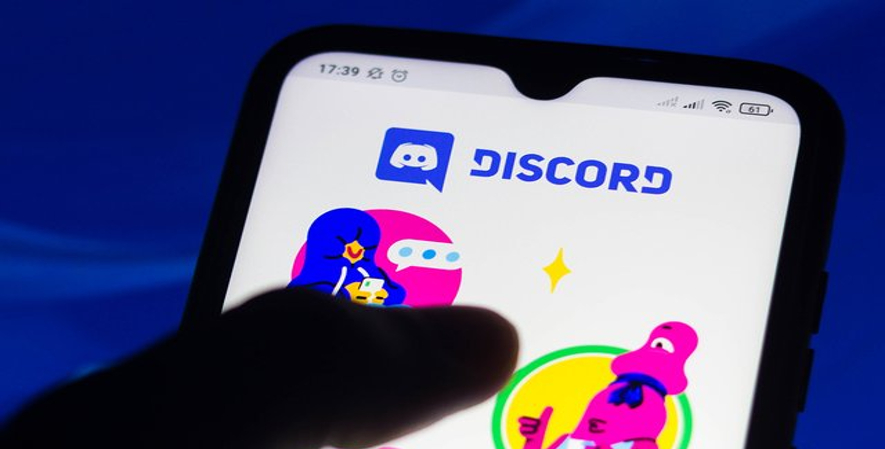
Karena ada banyak sekali opsi pengaturan di dalam discord yang mungkin membuat bingung para gamers. Berikut ini kita akan menerangkan beberapa opsi basic yang penting-penting.
General server permission
Tadi kalian sudah mengetahui bagaimana cara memberikan role di discord. Kini kalian juga harus tau penjelasan beberapa opsi yang terdapat pada pengaturan permission. Di general server permission ada manage channel.
Merupakan izin untuk me-manage server, lalu ada manage role yaitu izin untuk membuat role baru, menghapus atau mengeditnya. Kemudian ada view audit log, izin untuk melihat log audit server.
Terakhir ada pula manage emojis and stickers yang merupakan izin untuk mengatur emoticon atau emoji. Dan juga manage webhooks, izin untuk mengedit, membuat serta menghapus webhooks.
Membership permission
Opsi berikutnya yang perlu kalian ketahui, setelah tadi kita membahas cara memberikan role di discord ialah Membership permission. Di dalamnya terdapat change nickname, yaitu izin untuk mengubah nickname milik sendiri.
Kemudian ada manage nickname, izin mengubah nickname milik member lain. Kick member, izin mengeluarkan member dari server. Ban member, izin mengeluarkan sekaligus tidak mengizinkan anggota tersebut untuk masuk lagi.
Text Channel permission
Di dalam Text Channel permission terdapat beberapa opsi, seperti send messages, ialah izin untuk mengirimkan pesan. Embed link, izin memasukkan link ke dalam chat di discord.
Lalu attach file, yaitu izin mengirimkan file ke dalam chat. Add reaction, pengaturan yang membuat para anggota bisa memberikan reaksi kepada suatu pesan. Berikutnya ada Use external emoji.
Pengaturan yang membuat para anggota bisa memakai emoji dari server lain ke server yang saat ini ditempati. Lalu ada mention @everyone, @here and all roles.
Yakni izin untuk dapat me-mention seluruh anggota yang ada di dalam server. Kemudian ada Manage messages, yakni izin menghapus pesan anggota lain dan juga menyematkan pesan apapun.
Terakhir ada read messages history, yakni izin melihat riwayat atau history pesan. Itulah tadi beberapa opsi penting yang ada di dalam Text Channel permission. Masih ada opsi penting lainnya.
Voice channel permission
Di dalam Voice channel permission terdapat beberapa opsi, yakni connect, izin untuk bisa menghubungkan atau masuk ke suatu voice cat server. Lalu speak, izin untuk bisa berbicara di dalam server.
Lalu ada use voice activity, anggota yang mempunyai izin tersebut, harus menekannya terlebih dahulu. Agar dapat mulai berbicara pada voice chat server. Setelah itu ada pula mute member.
Mute members ialah izin untuk bisa membisukan anggota lain yang ada di voice chat server. Lalu deafen members, yakni izin untuk bisa menonaktifkan speaker atau suara orang lain.
Yang ada di dalam voice chat server. Terakhir ada move members, yakni izin untuk bisa memindahkan anggota lain ke dalam server lainnya. Itulah beberapa opsi penting di Voice channel permission.
Advance permission
Terakhir adalah Advance permission, berbeda dengan lainnya yang di dalamnya terdapat beberapa opsi penting. Di dalam Advance permission ini hanya terdapat 1 opsi penting yang perlu kalian ketahui.
Yakni administrator, sebuah izin untuk dapat mengubah ketentuan yang ada di dalam server dengan mudah. Seseorang yang mempunyai peran ini harus orang dengan kepercayaan serta tanggung jawab tinggi.
Sehingga bisa dibilang, tidak sembarangan orang atau anggota yang bisa berperan menjadi seorang administrator. Sebab, peran administrator ini sangatlah penting, bila tidak memiliki tanggung jawab tinggi, lebih baik jangan.
Itulah beberapa opsi-opsi penting di dalam pengaturan permission yang perlu kalian ketahui. Dengan mengetahuinya, tentu akan sangat memudahkan kalian di dalam server. Sebab sebagian orang terkadang ada yang belum mengetahuinya.
Cara Menghapus Role di Discord
Setelah sudah berjalan cukup lama, ada saatnya role tersebut sudah tidak lagi dibutuhkan. Jika sudah begini, ada bagusnya bila kalian menghapusnya. Berikut ini beberapa langkah untuk menghapus role :
- Bila tadi kita sudah membahas cara memberikan role di discord, kini kita akan membahas cara menghapusnya. Pertama, buka server kalian dan ke pengaturan roles
- Setelah itu, pada halaman roles, kalian akan melihat daftar role di server
- Untuk menghapusnya, klik icon tiga titik kemudian pilih delete
- Terakhir, nanti akan muncul kotak konfirmasi, tinggal klik tombol oke
Baca juga: Fitur Tersembunyi iPhone yang Jarang Diketahui Orang
Jadi bagi kalian para gamers sudah tidak perlu bingung lagi bagaimana cara memberikan role kepada para anggota. Sebab sudah ada cara memberikan role di discord via PC, ios dan Android.